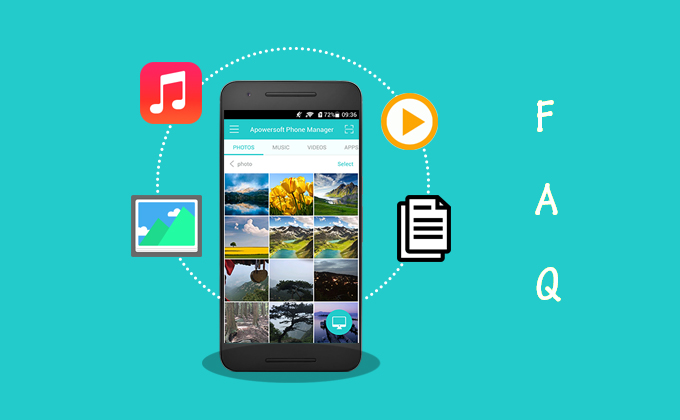
Recientemente, Apowersoft Ltd. lanzó su Gestor para Móviles para Android 3.0 de Apowersoft. La aplicación contiene algunas nuevas funciones que pueden ayudar a los usuarios a administrar mejor sus archivos del teléfono. Para ayudarte a conocer las características de esta aplicación para Android, te mostraremos las instrucciones detalladas a continuación.
Cómo utilizar el Gestor para Móviles 3.0 de Apowersoft
1
Instalación
Hay tres maneras de obtener esta aplicación:
a
Haz clic en el botón para descargarlo e instalarlo.
b
Escanea el código QR para adquirirlo.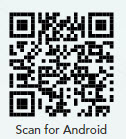
c
Si tu aplicación tiene la versión 2.0 o posterior, puedes abrir la aplicación en tu teléfono y actualizarla directamente a la versión más nueva.
2
Interfaz
Hemos ajustado la interfaz la cual es más concisa que la versión anterior.
En la interfaz principal, hay seis pestañas: FOTOS, MÚSICA, VIDEOS, APLICACIONES, ARCHIVOS y ALMACENAMIENTO. Puede tocar cada parte para ver los elementos. Hay un botón de exploración en la parte superior derecha, tócalo para escanear el código QR en la aplicación de escritorio del Gestor para Móviles de Apowersoft y puedas conectar los dispositivos. En la parte inferior derecha hay un icono de enlace. Después de presionarlo, verás otros dos iconos – PC y Globo. El PC indica la aplicación de escritorio y mostrará tres formas de conectar el Android a la PC a través del programa de escritorio del Gestor para Móviles de Apowersoft. Mientras tanto, el Globo proporciona una manera de conectar el teléfono a la computadora a través de la web.
Cuando te deslices hacia la derecha o hagas clic en el icono del menú, podrás ver otra interfaz. Cuenta con analizador de espacio, Apps más recientes, Comentarios, Ayuda, Acerca de y Configuración. Y pulsa en “Salir” para salir de esta aplicación.
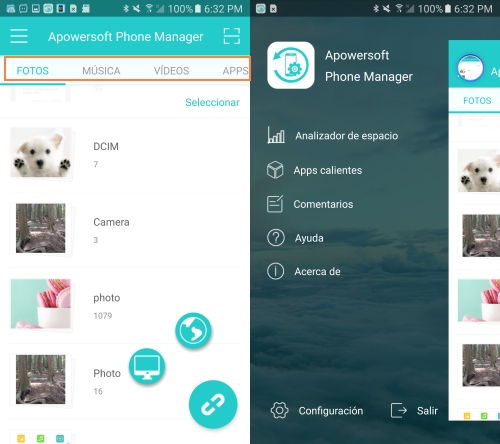
3
Conexión
Como mencionamos anteriormente, la aplicación ofrece dos métodos para conectarse y cada una proporciona tres formas de elegir.
Icono de PC:
Primero debes iniciar el software en el equipo y conectar el teléfono al PC con una de las siguientes maneras.
Forma 1: Conecta el cable USB para conectar el Android a tu computadora. Te aparecerá una notificación en la pantalla del teléfono, haz clic en “Aceptar” para activar la depuración del USB. Si el mensaje no se muestra y la conexión falla, ve a “Configuración” en la aplicación> “Depuración de USB”> “Depuración” y activa la “Depuración de USB”.
Forma 2: En la interfaz de la aplicación de escritorio, hay un código QR. Pulsa en “Escanear” en la aplicación del teléfono y escanea el código para establecer la conexión. También puedes tocar el botón de escaneo en la interfaz principal de la aplicación de teléfono para escanear.
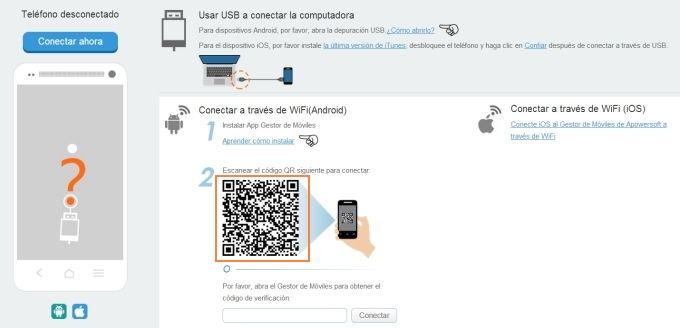
Forma 3: Debajo del código QR en el software hay un cuadro de entrada. Después de pulsar el icono de la PC en el teléfono, verás un código de verificación en la parte inferior. Escribe el código en el campo destinado para conectarte.
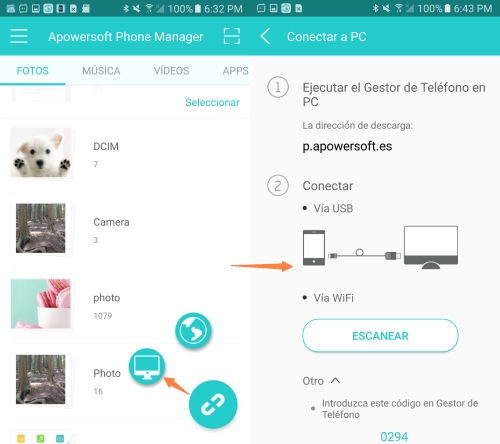
Icono del Globo:
Si temporalmente es inconveniente usar el programa de escritorio, ve al icono del globo en la aplicación y visita el sitio web que aparece en tu teléfono. A continuación, pulsa en “Escanear” para escanear el código QR en la web o escribe el código que aparece en el móvil. Además, puedes ingresar la IP en el navegador (Chrome, Firefox, Safari, etc.) para conectar tu teléfono al PC.
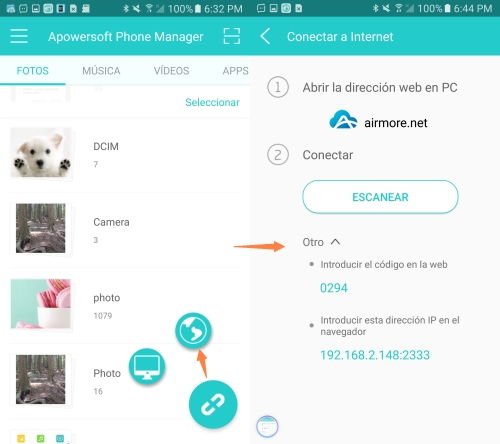
Consejos:
- El equipo y el teléfono deben estar conectados a la misma cuenta de Wi-Fi.
- Toca en el botón de enlace para desconectar los dispositivos.
4
Funciones
FOTOS: Las fotos se muestran en carpetas, puedes abrir cada volumen para ver las imágenes. Haz clic en “Seleccionar”, podrás eliminar una determinada imagen o varias imágenes.
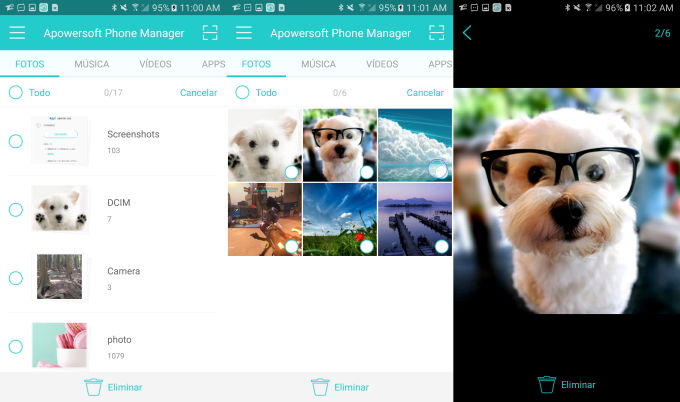
MÚSICA: La música también se puede disfrutar en la aplicación. Toca en la canción, y ésta comenzará y brindándote una gran experiencia al escucharla. Si no te gusta una canción, puedes seleccionarla y eliminarla.
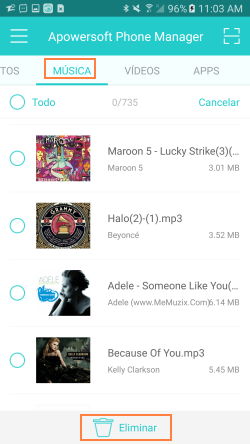
VIDEOS: Haz clic en un determinado video para verlo y haz doble toque para salir. También es posible eliminar los elementos.
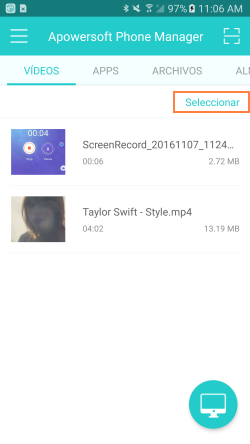
APPS: Te permite desinstalar las aplicaciones no deseadas.
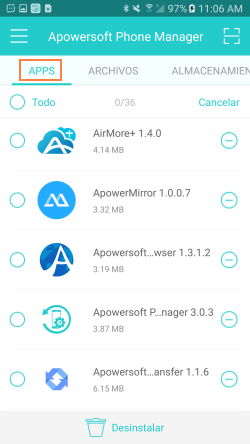
ARCHIVOS: Los documentos se dividen según los tipos, y puedes abrirlos para revisar el contenido de los archivos.
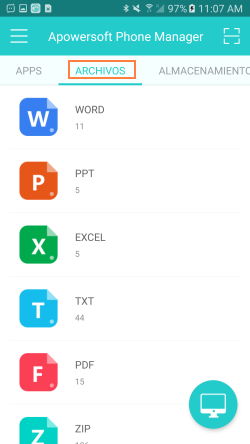
ALMACENAMIENTO: Parece un explorador de archivos en el que puedes ir a ver lo que está almacenado en tu Android. Puedes utilizarlo para administrar tu almacenamiento interno, así como la tarjeta SD.

ANALIZADOR DE ESPACIO: El analizador de espacio muestra cuánto almacenamiento has utilizado y cuánto está disponible. Además, analiza la cantidad de espacio que ocupa cada tipo de archivos.
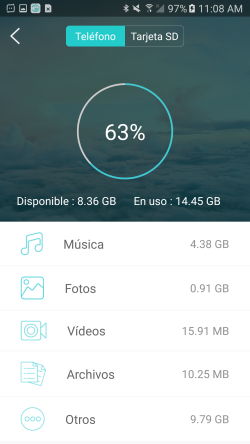
APLICACIONES CALIENTES: Muestra algunas buenas aplicaciones que te recomendamos.
COMENTARIOS: ¿Qué tal te parece esta aplicación? Ve a los comentarios y dínoslo. Apreciamos tus respuestas.
AYUDA: Si tienes problemas para usar la aplicación, puedes ir a “Ayuda” y encontrar las guías detalladas. Si aún no puedes solucionar tus problemas, ve a “Comentarios” y te ayudaremos.
ACERCA DE: Muestra la versión actual de esta aplicación, y es donde puedes actualizarla. ¡No se te olvide darnos una calificación de cinco!
CAPTURA DE PANTALLA: Tenemos que declarar que no es una función en esta aplicación. Pero como hemos mencionado puedes conectarla de forma inalámbrica con la aplicación, no necesitas capturar la pantalla de tu Android con una conexión de USB. Y puedes guardar las capturas de pantalla no sólo en la unidad local, sino también en el teléfono. Sin embargo, sólo funciona en Android 5.0 o versión posterior.
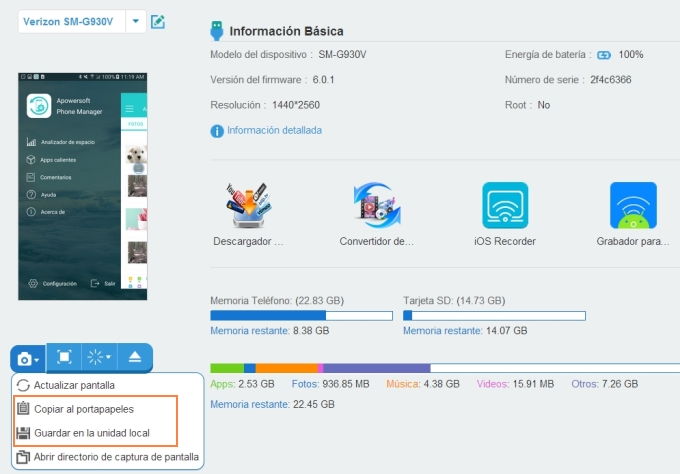
Ahora ya sabes las funciones del Gestor para Móviles 3.0 para Android de Apowersoft. Si tienes algún problema, puedes dejar un comentario o contactarnos.

Dejar un comentario